Adobe Photoshop từ lâu đã là tiêu chuẩn vàng trong lĩnh vực chỉnh sửa ảnh chuyên nghiệp, nhưng chi phí đăng ký định kỳ có thể là một gánh nặng đáng kể cho nhiều người dùng. Trong bối cảnh đó, GIMP (GNU Image Manipulation Program) nổi lên như một giải pháp thay thế mạnh mẽ, không chỉ giúp bạn tiết kiệm chi phí mà còn sở hữu nhiều ưu điểm độc đáo và vượt trội.
Với phiên bản GIMP 3.0 cùng những cải tiến đáng kể, công cụ mã nguồn mở này đang dần khẳng định vị thế của mình, vượt qua định kiến về một “phần mềm miễn phí kém chất lượng”. Dù bạn là người dùng mới bắt đầu hay một chuyên gia đang tìm kiếm một công cụ chỉnh sửa ảnh linh hoạt hơn, GIMP đều có những tính năng ấn tượng có thể khiến bạn phải suy nghĩ lại về lựa chọn của mình. Hãy cùng Thuthuathot.com khám phá 8 ưu điểm nổi bật của GIMP giúp nó trở thành đối thủ đáng gờm của Photoshop.
1. Giao Diện Tùy Chỉnh Vượt Trội
Khi lần đầu mở GIMP, có thể bạn sẽ cảm thấy giao diện hơi “choáng ngợp” với vô số công cụ và bảng điều khiển hiển thị ngay lập tức. Điều này có thể gây khó khăn, đặc biệt nếu bạn đã quen thuộc với giao diện của Photoshop hoặc chỉ cần một vài công cụ cơ bản cho công việc của mình.
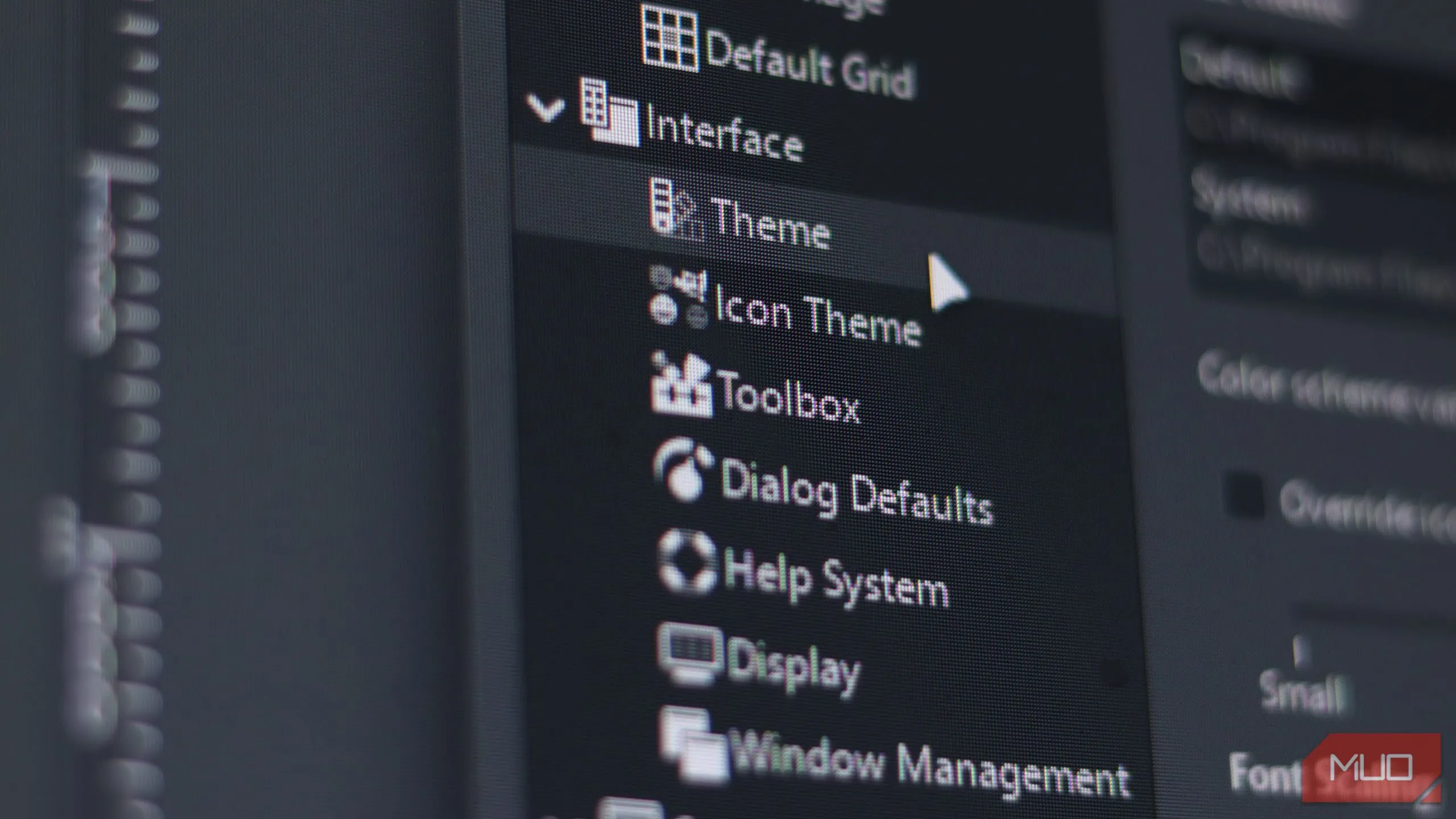 Cài đặt tùy chỉnh giao diện của GIMP hiển thị các tùy chọn bố cục và chủ đề.
Cài đặt tùy chỉnh giao diện của GIMP hiển thị các tùy chọn bố cục và chủ đề.
May mắn thay, khả năng tùy chỉnh giao diện là một trong những điểm mạnh cốt lõi của GIMP. Bạn có thể dễ dàng di chuyển, nhóm, ẩn hoặc sắp xếp lại các bảng điều khiển (panels), thanh công cụ (toolbars) và hộp thoại (dialogs) theo ý muốn. Điều này cho phép bạn tạo ra một không gian làm việc tối ưu, giải phóng không gian trên khung vẽ và, thành thật mà nói, giúp công cụ này bớt “đáng sợ” hơn.
GIMP cũng hỗ trợ các chủ đề (themes) và bộ biểu tượng (icon sets) đa dạng, cho phép bạn thay đổi hoàn toàn giao diện hoặc cải thiện khả năng đọc nếu cần. Ngoài ra, có rất nhiều plugin và script bạn có thể tìm thấy để bổ sung thêm công cụ hoặc tự động hóa các tác vụ lặp đi lặp lại, giúp tinh gọn giao diện và quy trình làm việc.
So với Photoshop, mặc dù phần mềm của Adobe cũng cho phép di chuyển các bảng điều khiển và tùy chỉnh thanh công cụ, nhưng khả năng tùy biến giao diện của Photoshop không mạnh mẽ bằng GIMP. Với GIMP, bạn có thể tạo ra các bố cục hoàn toàn khác biệt, phù hợp với từng người dùng hoặc thậm chí từng loại tác vụ cụ thể.
2. Hỗ Trợ Bộ Điều Khiển MIDI (MIDI Controller)
Các công cụ chỉnh sửa ảnh thường có rất nhiều thanh trượt để điều chỉnh các thông số. Tôi dám chắc bạn đã từng vô tình kéo quá đà khi thực hiện những điều chỉnh tinh vi, gây ra sự khó chịu không hề nhỏ.
 Núm xoay điều khiển trên bàn phím Epomaker TH80-X, minh họa việc sử dụng bộ điều khiển MIDI trong GIMP.
Núm xoay điều khiển trên bàn phím Epomaker TH80-X, minh họa việc sử dụng bộ điều khiển MIDI trong GIMP.
Điểm nổi bật của GIMP là khả năng hỗ trợ bộ điều khiển MIDI. Điều này có nghĩa là bạn có thể ánh xạ các thanh trượt, nút bấm và núm xoay vật lý tới các thông số chỉnh sửa khác nhau trong phần mềm. Việc có quyền kiểm soát cảm ứng, theo thời gian thực đối với kích thước cọ vẽ, điều chỉnh màu sắc và các thiết lập bộ lọc khác thường được điều khiển bằng thanh trượt sẽ giúp công việc trở nên dễ dàng hơn và các thay đổi của bạn chính xác hơn rất nhiều.
Chức năng này chủ yếu được điều khiển bởi các driver ALSA (Advanced Linux Sound Architecture) hoặc OSS (Open Sound System) trên Linux. Tuy nhiên, bạn vẫn có thể chạy nó trên bất kỳ hệ điều hành nào miễn là có thể truy cập luồng MIDI thô từ thiết bị của mình.
Thiết lập thiết bị MIDI trong GIMP đòi hỏi phải kích hoạt mô-đun MIDI tích hợp và chỉnh sửa tệp cấu hình, vì vậy đây không phải là tính năng dễ cài đặt nhất. Nhưng một khi đã hoạt động, nó hoàn toàn xứng đáng với nỗ lực bỏ ra, đặc biệt nếu bạn có kinh nghiệm làm việc với các thiết bị MIDI trong sản xuất âm nhạc hoặc chỉnh sửa video.
3. Công Cụ Biến Đổi Lồng (Cage Tool)
Công cụ Biến đổi Lồng (Cage Transform) của GIMP cho phép bạn vẽ một “lồng” xung quanh bất kỳ phần nào của hình ảnh và biến dạng nó bằng cách kéo các điểm neo của lồng. Ví dụ, nếu bạn đang làm việc trên một hình ảnh có nhiều đối tượng và muốn phóng to một đối tượng cụ thể, đây chính là công cụ bạn cần sử dụng.
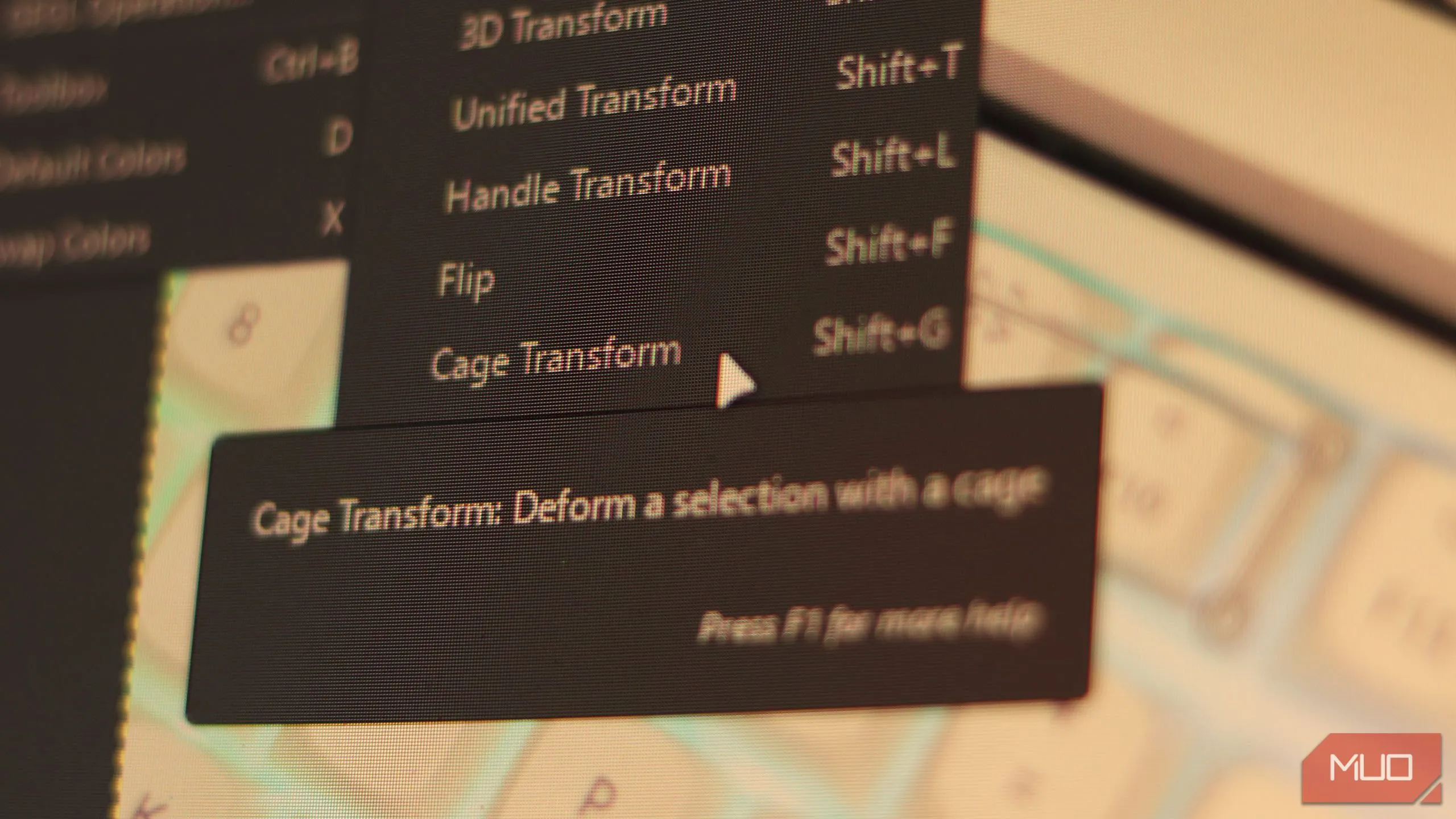 Công cụ Cage Transform trong GIMP cho phép biến đổi một phần ảnh bằng cách kéo các điểm lưới.
Công cụ Cage Transform trong GIMP cho phép biến đổi một phần ảnh bằng cách kéo các điểm lưới.
Tính năng này mang lại nhiều lợi ích. Đầu tiên, tất cả các điều chỉnh của bạn diễn ra trong một chế độ xem thống nhất, không cần phải chuyển đổi giữa nhiều công cụ. Bạn cũng có toàn quyền kiểm soát khu vực biến dạng mà không cần phải đối phó với các lưới mắt phức tạp.
Công cụ Cage Transform cũng cung cấp khả năng kiểm soát tốt hơn so với công cụ tương tự của Photoshop là Puppet Warp. Công cụ của Photoshop sử dụng một lưới cố định với các ghim, đôi khi có thể tạo ra kết quả khó lường.
4. Chức Năng Vẽ Đối Xứng (Symmetry Painting)
Các tính năng vẽ đối xứng được tích hợp sẵn trong bộ engine cọ vẽ của GIMP và hỗ trợ các loại đối xứng gương (mirror), đối xứng quay (rotational) và đối xứng lát gạch (tiling) với các tùy chọn để tùy chỉnh trục và khoảng cách. Các tính năng này sao chép các nét cọ của bạn qua một trục, cho phép bạn vẽ hoặc tạo các thiết kế, họa tiết đối xứng một cách tương đối nhanh chóng và dễ dàng.
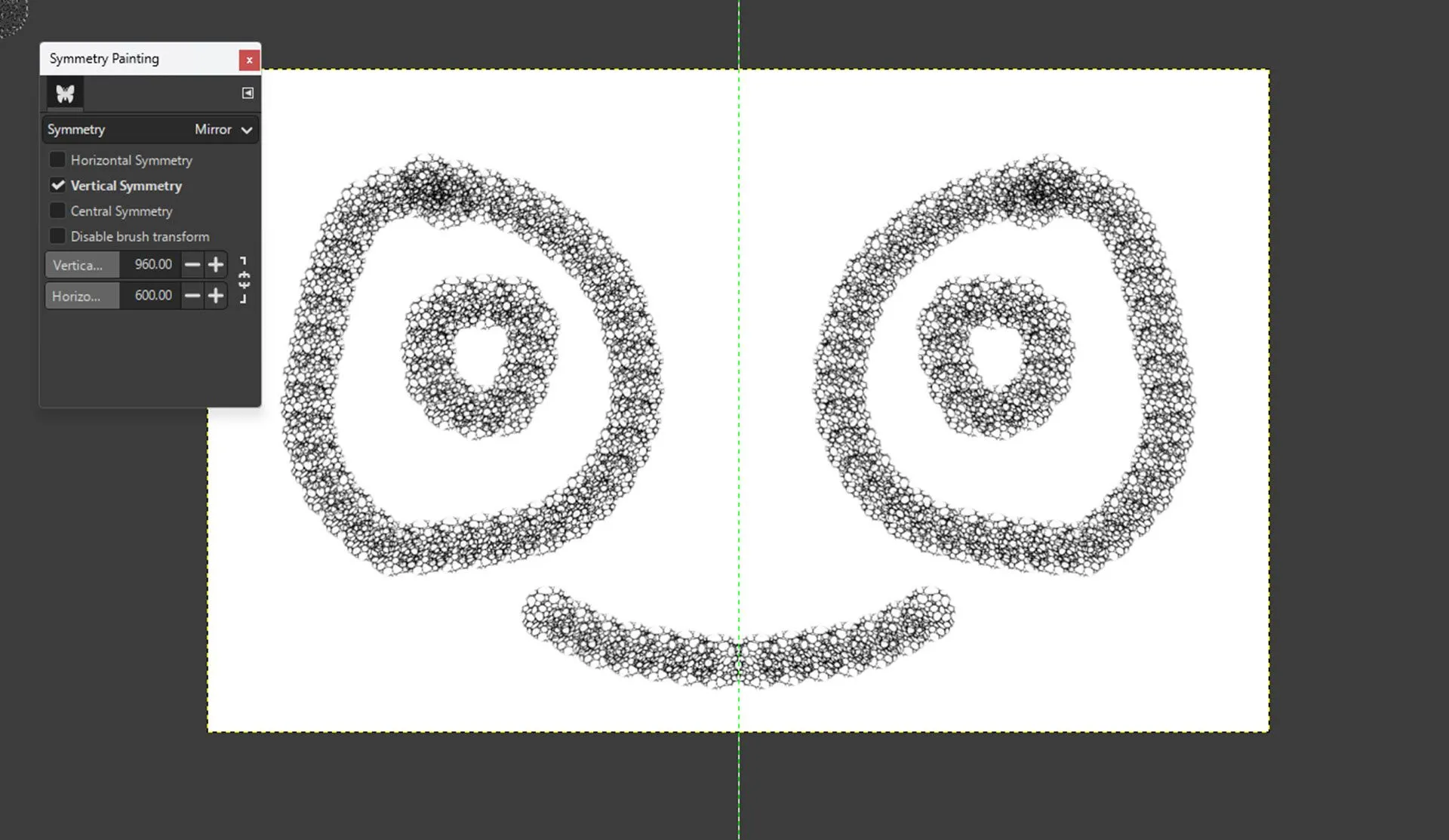 Các tùy chọn vẽ đối xứng trong GIMP, bao gồm đối xứng gương, xoay và ghép hình.
Các tùy chọn vẽ đối xứng trong GIMP, bao gồm đối xứng gương, xoay và ghép hình.
Bạn thậm chí có thể kết hợp các đối xứng ngang, dọc và trung tâm, đồng thời điều chỉnh vị trí trục để kiểm soát tốt hơn. GIMP cũng có thể xem trước các hiệu ứng đối xứng theo thời gian thực. Photoshop cũng có một công cụ đối xứng, nhưng nó giống một lớp phủ hơn. Nó cũng cung cấp ít loại đối xứng và khả năng tùy chỉnh hơn so với cách triển khai của GIMP.
5. Xem Trước Bộ Lọc Không Phá Hủy (Non-Destructive Filter Previews)
GIMP sử dụng các chế độ xem trước bộ lọc không phá hủy. Điều này có nghĩa là bạn có thể xem bộ lọc sẽ trông như thế nào trên hình ảnh của mình mà không cần thực sự áp dụng và điều chỉnh nó. Bạn cũng có thể so sánh phiên bản trước và sau một cách song song.
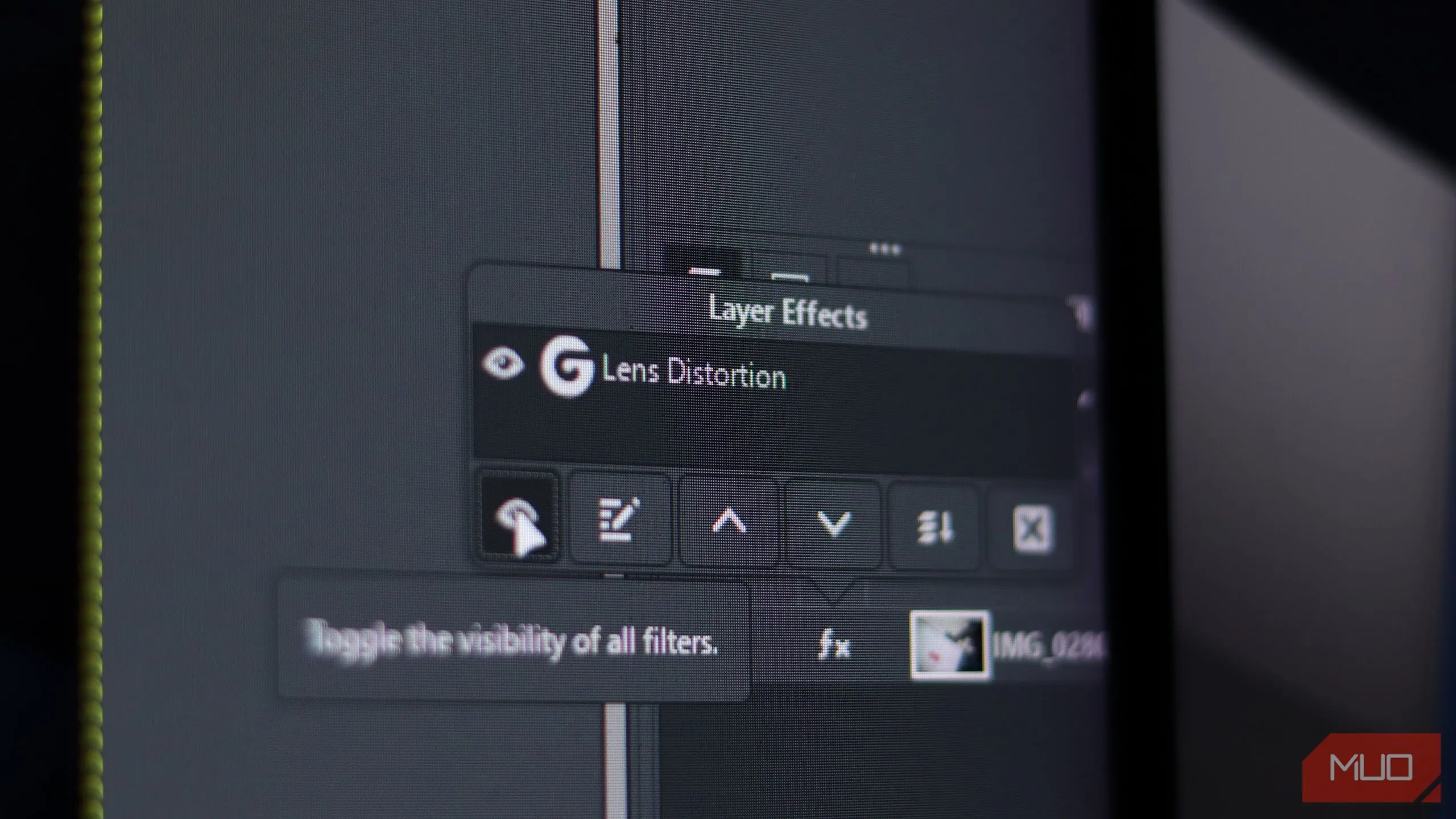 Hiệu ứng bộ lọc trên lớp trong GIMP hiển thị chế độ xem trước không phá hủy.
Hiệu ứng bộ lọc trên lớp trong GIMP hiển thị chế độ xem trước không phá hủy.
Bạn có thể chồng nhiều bộ lọc lên nhau, điều chỉnh cài đặt hoặc hoàn tác các thay đổi mà không ảnh hưởng đến dữ liệu hình ảnh gốc. Bắt đầu từ GIMP 3.0, bạn có thể áp dụng bộ lọc cho nhiều loại lớp hơn, bao gồm cả văn bản với các khả năng không phá hủy tương tự.
Photoshop cũng cung cấp các khả năng tương tự với Smart Filters của nó, nhưng cách triển khai của GIMP dễ sử dụng hơn và cung cấp cho bạn nhiều quyền kiểm soát hơn về cách các bộ lọc được áp dụng. Nó cũng nhẹ hơn và phản hồi nhanh hơn Smart Filters của Photoshop, đặc biệt nếu bạn không có phần cứng mạnh mẽ.
6. Công Cụ Nhân Bản và Chữa Lành Theo Phối Cảnh (Perspective-Aware Clone and Healing Tools)
Công cụ Nhân bản theo Phối cảnh (Perspective Clone) trong GIMP cho phép bạn sửa chữa các khu vực trong hình ảnh của mình theo một phối cảnh cụ thể. Bạn cũng có thể xác định các điểm tụ và nhân bản các khu vực hoặc đối tượng trong hình ảnh của mình. Các công cụ Clone Stamp và Healing Brush của Photoshop khá hạn chế khi sửa chữa các điểm trong hình ảnh của bạn, và không nhất thiết phải căn chỉnh với phối cảnh của hình ảnh nếu bạn cố gắng nhân bản một khu vực từ một phần khác của hình ảnh.
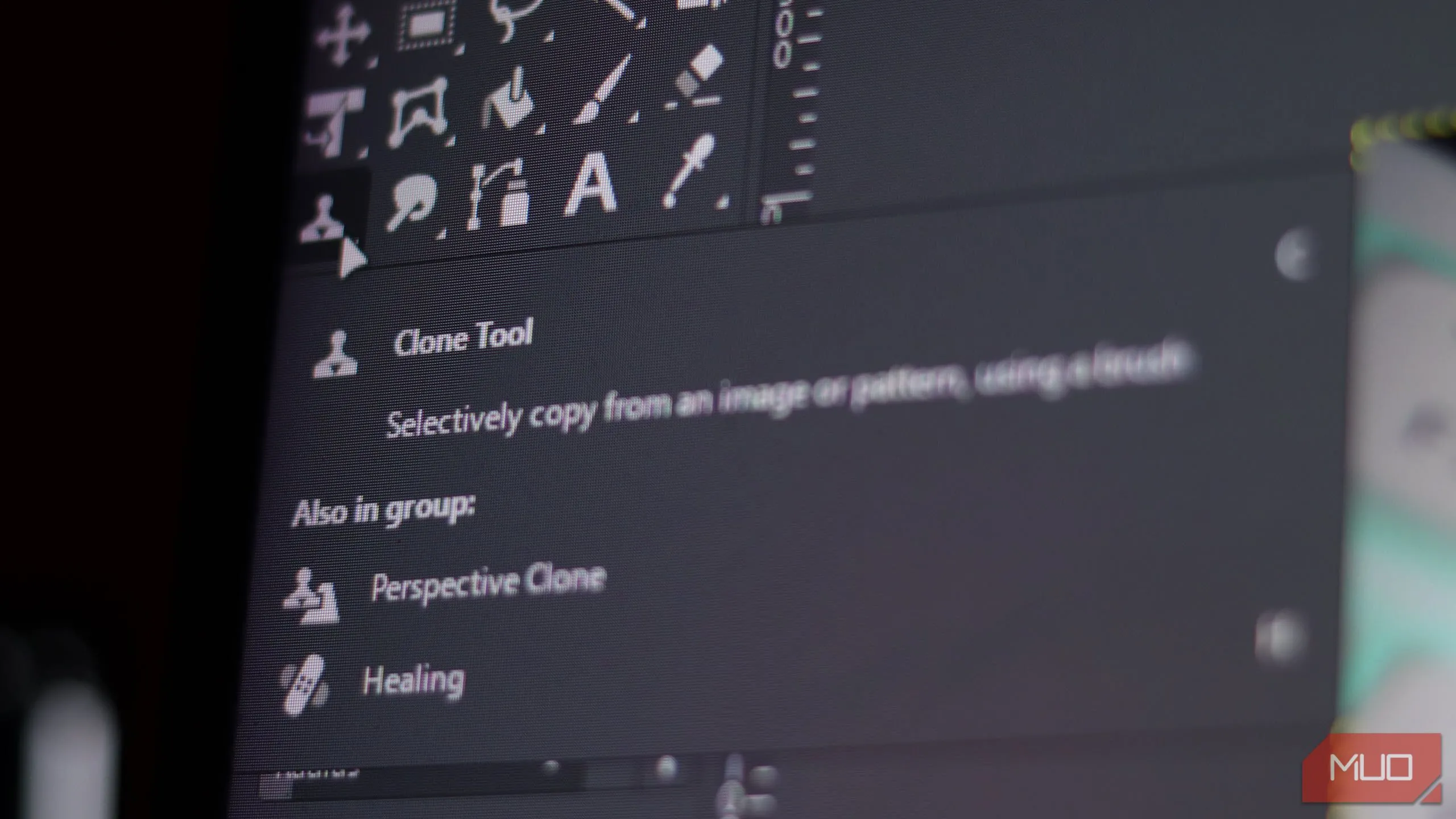 Công cụ Nhân bản (Cloning tool) trong GIMP với khả năng điều chỉnh phối cảnh để sao chép chi tiết ảnh.
Công cụ Nhân bản (Cloning tool) trong GIMP với khả năng điều chỉnh phối cảnh để sao chép chi tiết ảnh.
Nếu bạn thực hiện nhiều ảnh kiến trúc hoặc ảnh sản phẩm, những công cụ này là lý tưởng cho bạn. Bạn sẽ có được khả năng kiểm soát phối cảnh trực quan cho cả việc nhân bản và chữa lành, một điều mà sẽ mất nhiều công cụ và khá nhiều bước trong Photoshop.
7. Khả Năng Cài Đặt Di Động (Portable Installations)
Một trong những hạn chế lớn nhất khi sử dụng Photoshop là việc nó gắn liền với máy tính của bạn. Điều này có nghĩa là nếu bạn muốn chỉnh sửa khi đang di chuyển, bạn phải mang theo thiết bị chính của mình, vì bạn không thể truy cập chương trình ở bất cứ đâu khác. Và ngay cả khi bạn có thể, việc cài đặt sẽ hoàn toàn khác, nghĩa là bất kỳ cọ vẽ, công cụ và script tùy chỉnh nào bạn sử dụng cũng sẽ không khả dụng.
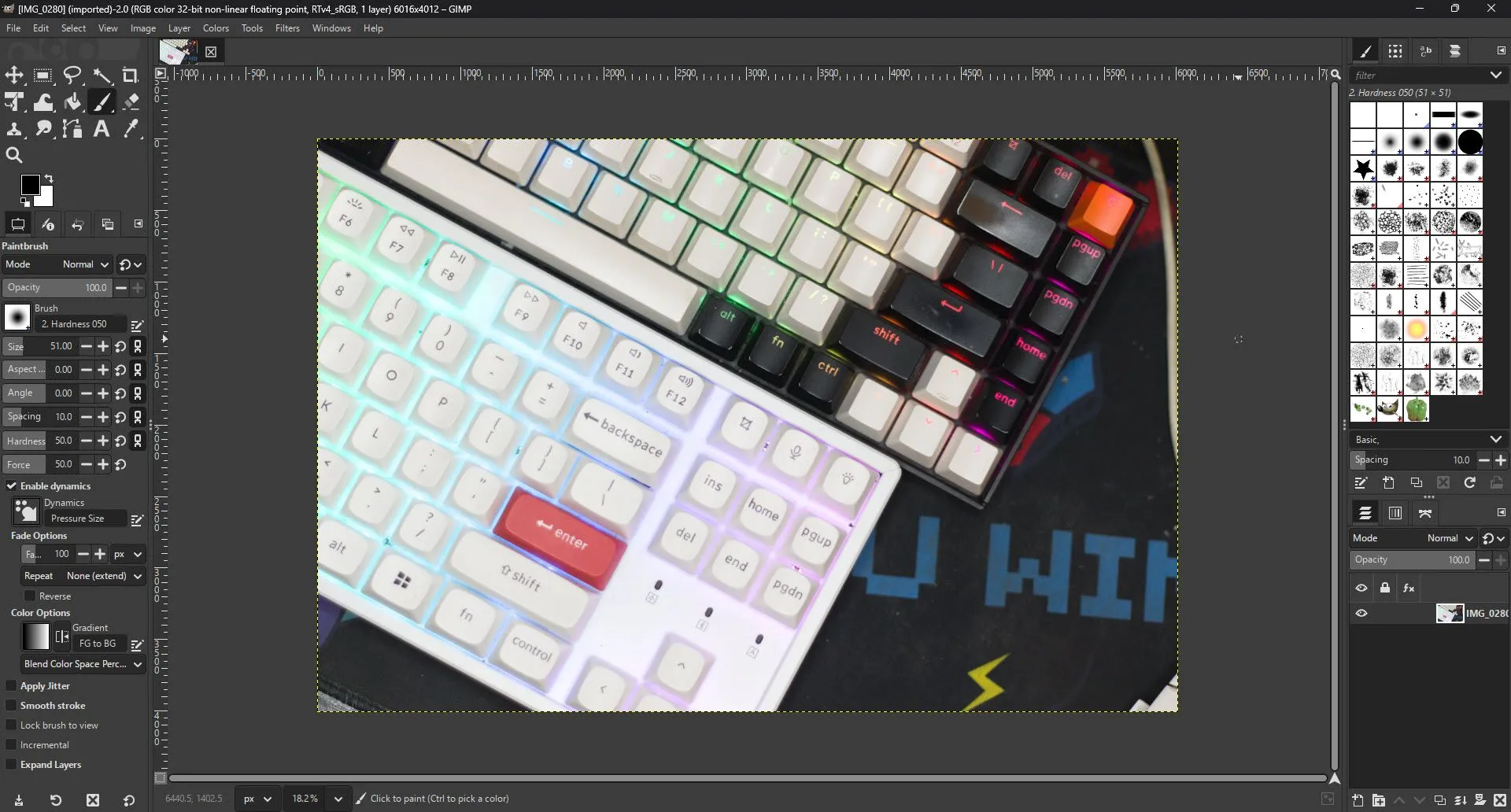 Giao diện mặc định của GIMP trên Windows, minh họa khả năng cài đặt và chạy ứng dụng từ thiết bị di động.
Giao diện mặc định của GIMP trên Windows, minh họa khả năng cài đặt và chạy ứng dụng từ thiết bị di động.
Mặt khác, GIMP có thể chạy trực tiếp từ ổ USB, ổ cứng ngoài hoặc thậm chí là một thư mục đám mây. Bạn có thể mang toàn bộ môi trường chỉnh sửa của mình, bao gồm bất kỳ cọ vẽ, cài đặt và plugin tùy chỉnh nào, theo bên mình. Khi sẵn sàng, bạn chỉ cần sao chép bản cài đặt GIMP của mình sang máy tính muốn sử dụng và bắt đầu làm việc. Nếu bạn là sinh viên, người làm việc tự do hoặc làm việc ở nhiều địa điểm khác nhau, cách tiếp cận di động này mở ra nhiều lựa chọn hơn.
GIMP cũng tương đối nhẹ hơn so với Photoshop, điều này có nghĩa là ngay cả khi bạn có thể chuyển bản cài đặt Photoshop sang một máy tính khác, GIMP vẫn có khả năng hoạt động tốt hơn với các phần cứng khác nhau. Mặc dù GIMP vẫn cần phần cứng mạnh mẽ để phát huy tối đa sức mạnh, nhưng nó sẽ hoạt động tốt hơn Photoshop trên các phần cứng yếu hơn.
8. Hỗ Trợ Đa Ngôn Ngữ Cho Scripting
Bạn sẽ tìm thấy nhiều plugin và script bên ngoài hơn cho GIMP so với Photoshop. Điều này là do trong khi scripting của Photoshop bị giới hạn ở VBScript trên Windows và AppleScript trên macOS, GIMP hỗ trợ tự động hóa và scripting bằng nhiều ngôn ngữ bao gồm Python, Perl, Lua, C và Scheme (Script-Fu). Điều này mở GIMP ra cho một cộng đồng lập trình rộng lớn hơn và nhiều người hơn có thể phát triển các tự động hóa hoặc plugin tùy chỉnh.
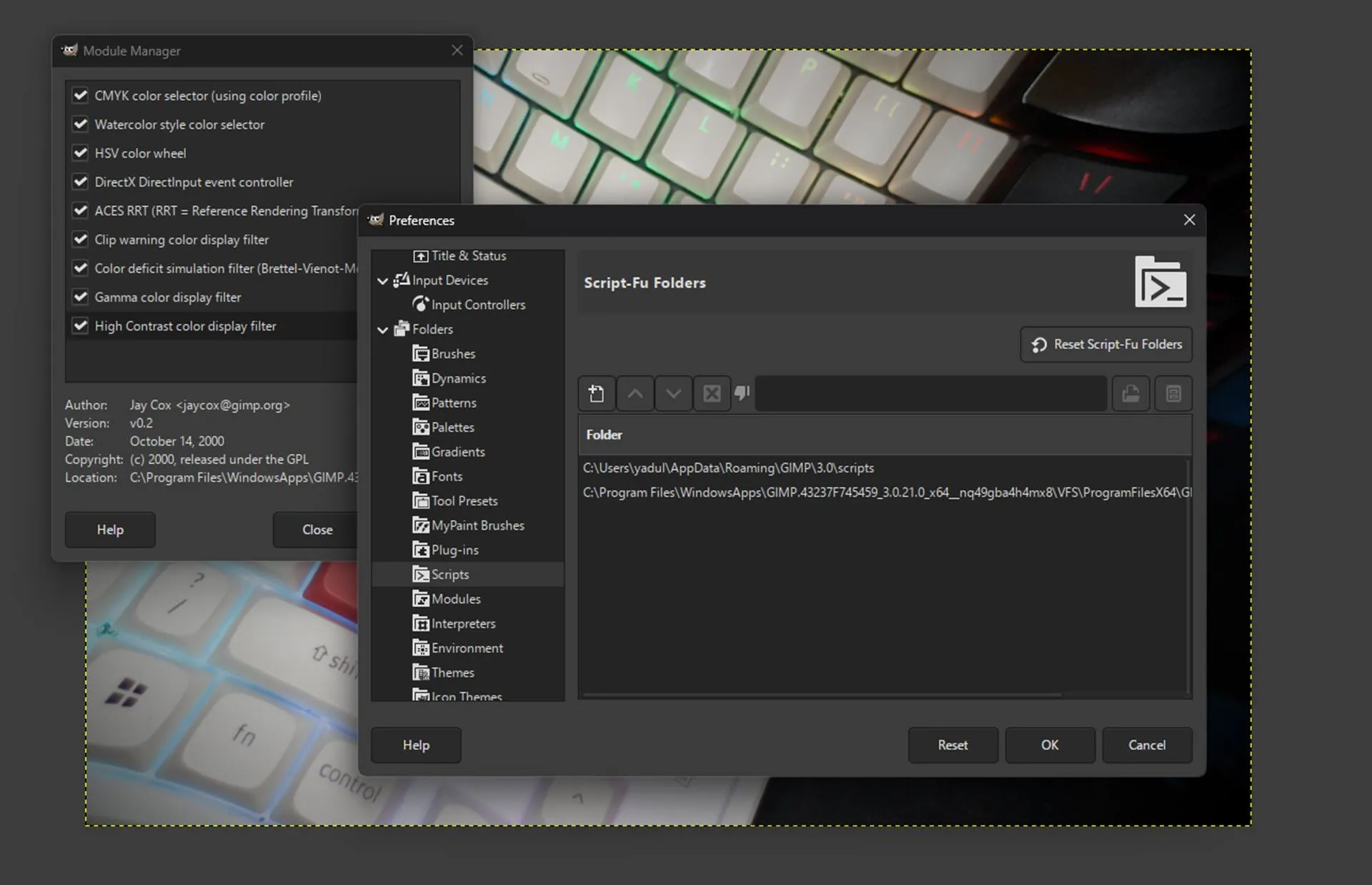 Cửa sổ tùy chọn của GIMP hiển thị thư mục chứa các tập lệnh (scripts), nơi lưu trữ các plugin và tự động hóa.
Cửa sổ tùy chọn của GIMP hiển thị thư mục chứa các tập lệnh (scripts), nơi lưu trữ các plugin và tự động hóa.
Nó cũng cải thiện cơ hội tìm thấy một tính năng bổ sung mạnh mẽ hơn hoặc một script tự động hóa. Tùy chọn lựa chọn giữa các ngôn ngữ lập trình khác nhau cho phép các giải pháp sáng tạo hoặc kỹ thuật hơn, có thể vượt quá khả năng mặc định của chương trình. Không phải ngẫu nhiên mà GIMP đứng đầu danh sách các công cụ chỉnh sửa miễn phí hàng đầu.
Từ lâu, GIMP đã bị coi là một công cụ kém hơn Photoshop, nhưng điều đó đang nhanh chóng thay đổi, đặc biệt là với bản cập nhật GIMP 3.0. Nếu bạn cảm thấy mệt mỏi với việc phải trả tiền cho Adobe hoặc cảm thấy bị mắc kẹt với Photoshop, GIMP là một giải pháp thay thế khả thi để thử. Phần tuyệt vời nhất? Nó hoàn toàn không tốn một xu nào! Hãy tải về GIMP và tự mình trải nghiệm những ưu điểm vượt trội này ngay hôm nay!


